Cách sử dụng Ký tự đại diện dưới dạng regex trong Excel
Trong bài viết này, chúng ta sẽ tìm hiểu về cách và khi nào sử dụng các ký tự Wildcard hoặc các ký tự regex (biểu thức chính quy) được tạo sẵn cho các hàm excel.
Excel cho phép bạn sử dụng các ký tự Đại diện để bắt các chuỗi và thực hiện các chức năng trên đó.
Có ba ký tự đại diện trong Excel. Dấu hỏi (?): Ký tự đại diện này được sử dụng để tìm kiếm bất kỳ ký tự đơn nào.
-
Dấu hoa thị (): Ký tự đại diện này được sử dụng để tìm bất kỳ số ký tự nào đứng trước hoặc sau bất kỳ ký tự nào.
-
Dấu ngã (~): Ký tự đại diện này là một ký tự thoát, được sử dụng trước dấu hỏi (?) Hoặc dấu hoa thị ().
Hãy sử dụng các ký tự đại diện này trong các ví dụ Ở đây, chúng ta cần các sản phẩm bắt đầu bằng C. Vì vậy, trước tiên chúng ta sẽ áp dụng bộ lọc cho danh sách bằng Ctrl + Shift + L. Sau đó, trong hộp tìm kiếm Sản phẩm, nhập “C *” như hình dưới đây.
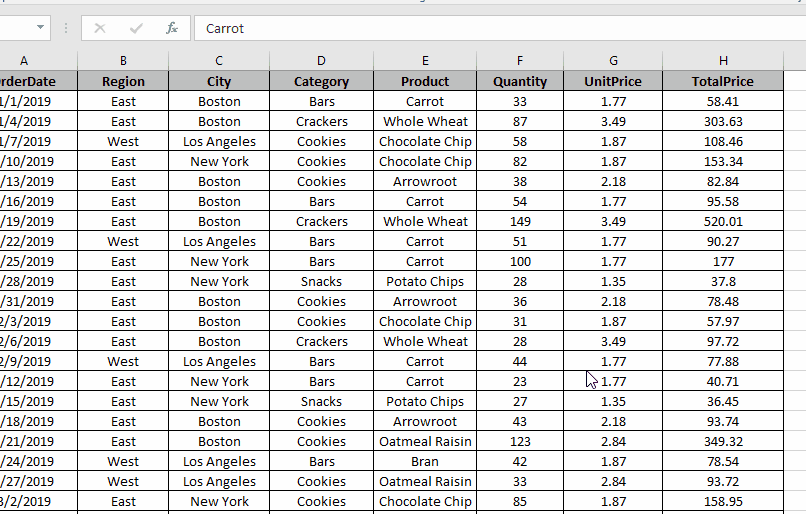
Như bạn có thể thấy, toàn bộ danh sách được lọc với tất cả các sản phẩm Bắt đầu bằng C.
Lưu ý: * (ký tự đại diện) tìm bất kỳ số ký tự nào.
Ở đây chúng ta cần các giá trị Số lượng nằm trong khoảng từ 30-39. Vì vậy, trước tiên, chúng tôi sẽ áp dụng bộ lọc cho danh sách bằng Ctrl + Shift + L. Sau đó, trong hộp tìm kiếm số lượng, nhập “3?” như hình bên dưới.
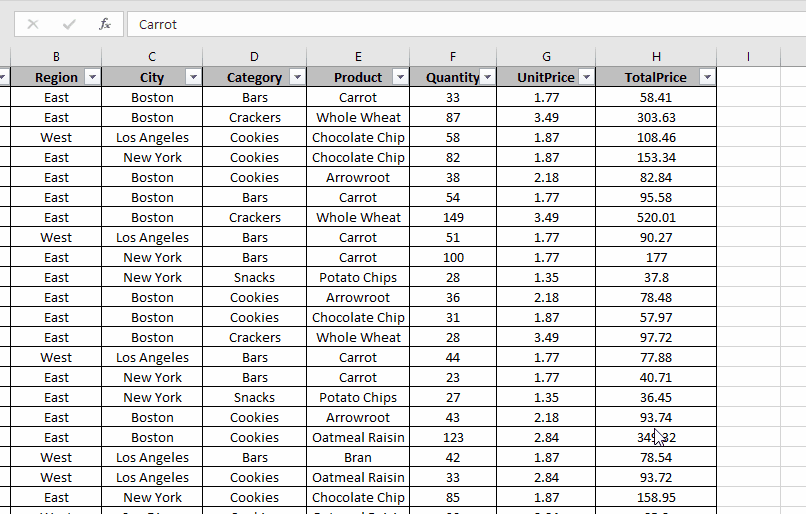
Như bạn có thể thấy, toàn bộ danh sách được lọc với tất cả các sản phẩm Bắt đầu bằng C.
Ghi chú: ? (ký tự đại diện) tìm các ký tự đơn lẻ.
Ký tự đại diện dấu ngã (~) được sử dụng khi chúng ta cần tìm biểu tượng dấu hỏi hoặc dấu hoa thị (không phải dưới dạng ký tự đại diện). Ví dụ: nếu bạn đang tìm kiếm một chuỗi kết thúc bằng dấu chấm hỏi. Bạn gõ “~?” . Điều này sẽ tìm cho bạn tất cả các chuỗi có dấu chấm hỏi.
Ở đây chúng ta cần tìm dữ liệu kết thúc bằng (dấu gạch ngang). Vì vậy, chúng tôi sẽ áp dụng hai ký tự đại diện ~ *. Dấu gạch ngang đầu tiên được sử dụng làm ký tự đại diện và dấu gạch ngang thứ hai được sử dụng để tìm ký hiệu astrick trong dữ liệu.
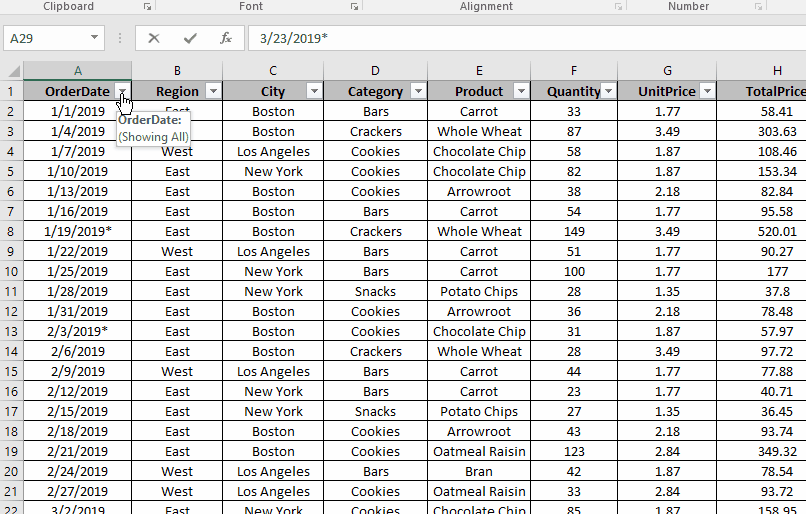
Lưu ý: ~ (ký tự đại diện) tìm hai ký tự * &?
Không phải tất cả các hàm đều có thể thực thi Ký tự đại diện với các hàm Excel.
Đây là danh sách các hàm chấp nhận ký tự đại diện.
-
liên kết: / công thức-và-chức-năng-giới-thiệu-của-vlookup-hàm [VLOOKUP],liên kết: / tra-cứu-công-thức-hlookup-hàm-trong-excel [HLOOKUP]
Hy vọng bạn đã hiểu cách sử dụng Ký tự đại diện trong Excel. Khám phá thêm các bài viết về hàm và công thức Excel tại đây. Đề cập đến các thắc mắc của bạn trong khung bình luận bên dưới. Cảm ơn bạn.